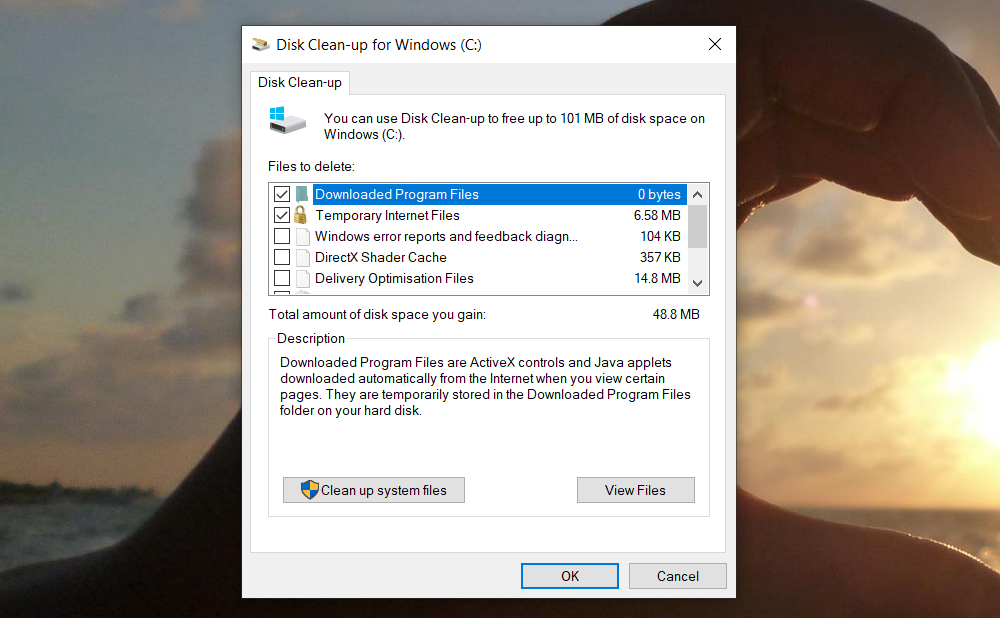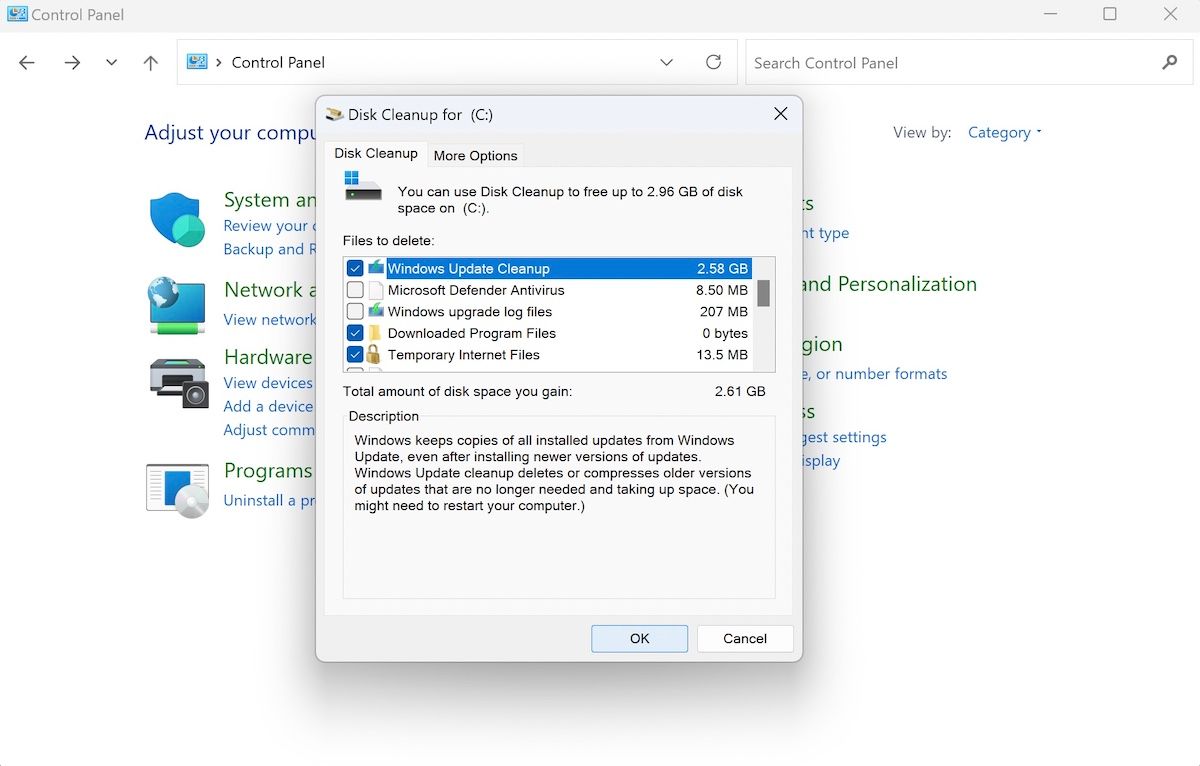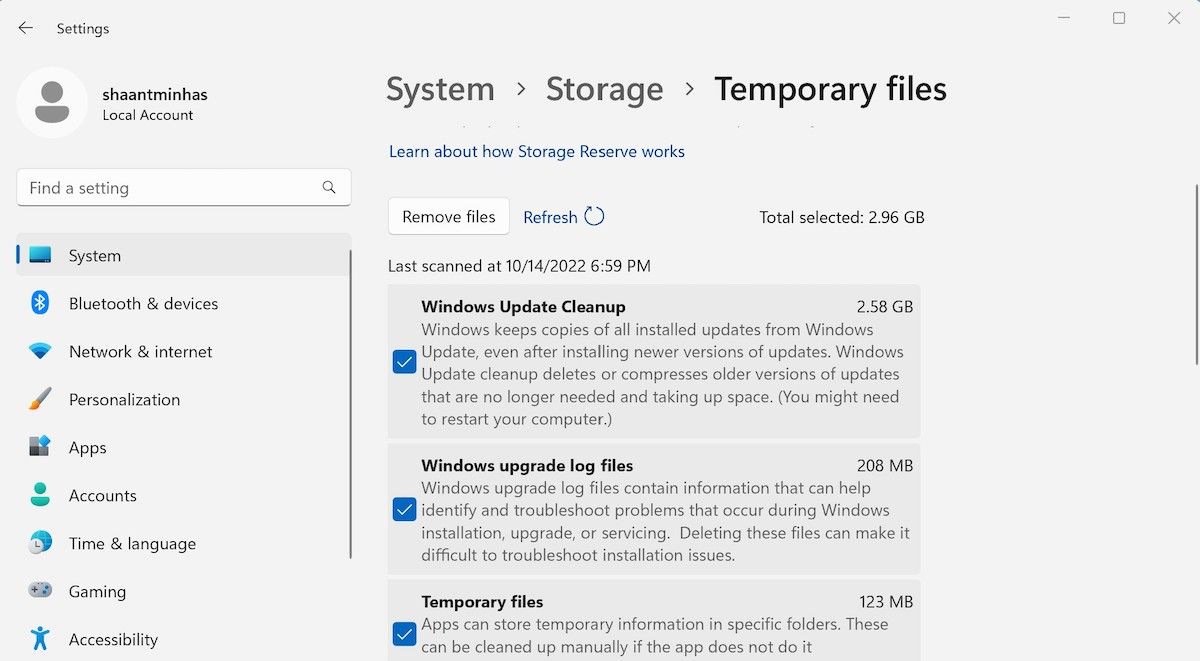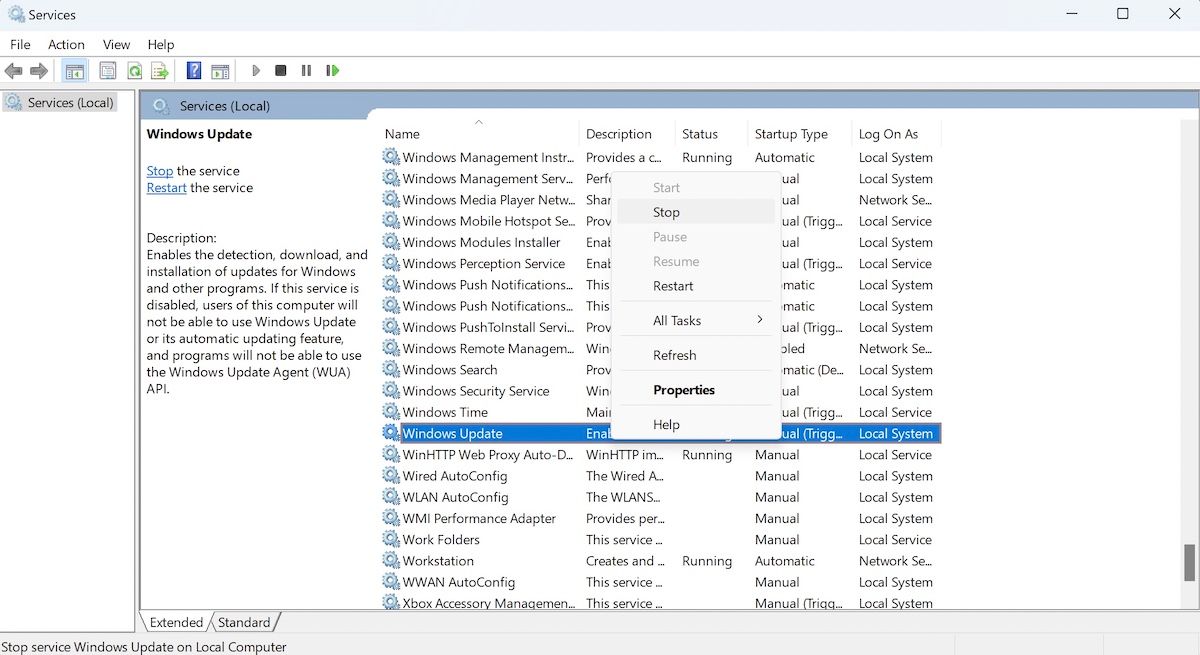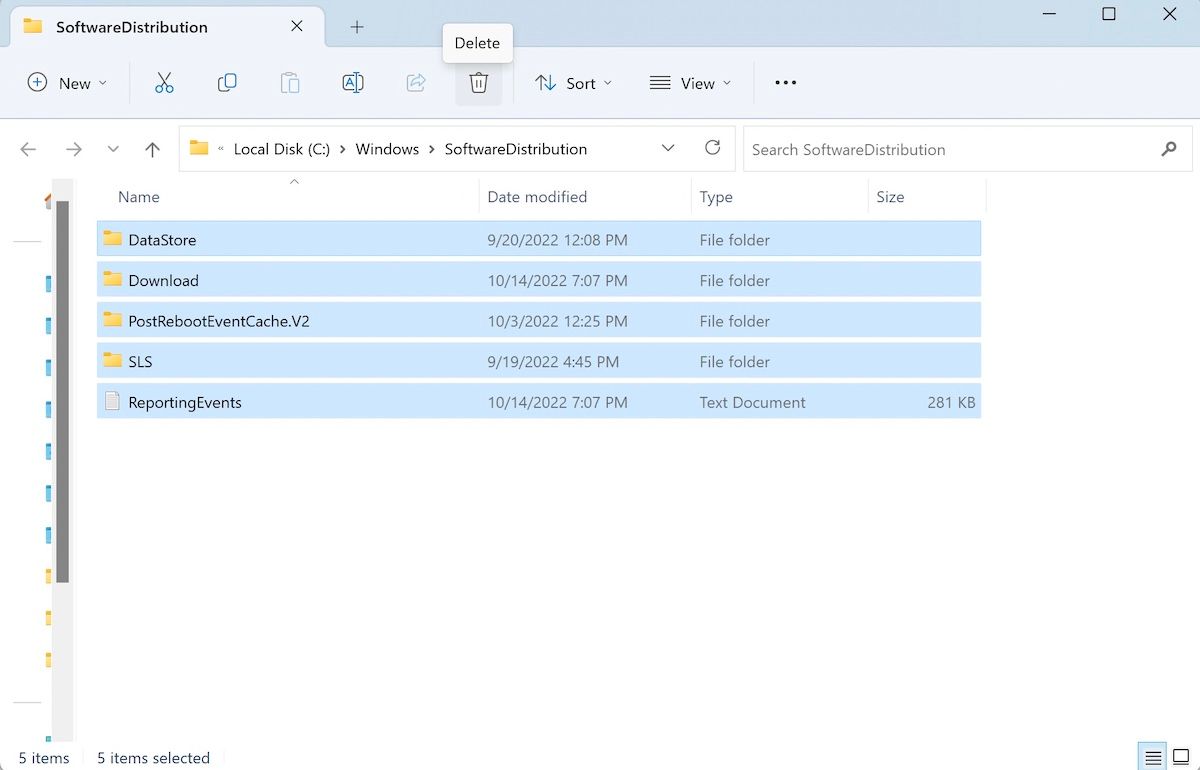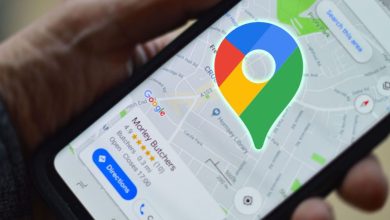.
O Windows Update agora é quase totalmente automatizado, contando com horas ativas, reinicializações personalizáveis e pausas manuais para dar mais controle aos usuários. Mas ainda há uma parte do Windows Update que precisa de sua atenção: os arquivos antigos que ficam para trás, que ocupam muito espaço.
Felizmente, é fácil excluir arquivos de atualização antigos no Windows 10. Continue lendo para saber como.
Como excluir arquivos antigos do Windows Update
Existem várias maneiras de excluir as atualizações do Windows. Começaremos com o mais simples primeiro, ou seja, remover os arquivos antigos do Windows por meio do aplicativo Limpeza de disco. Então vamos começar.
1. Exclua arquivos antigos do Windows Update pela limpeza de disco
- Abra o menu Iniciar, digite Painel de controlee pressione Digitar.
- Vá para Ferramentas administrativas.
- Clique duas vezes em Limpeza de disco.
- Selecione Limpe os arquivos do sistema.
- Marque a caixa de seleção ao lado de Limpeza de atualização do Windows.
- Se disponível, você também pode marcar a caixa de seleção ao lado de Instalações anteriores do Windows. Fazê-lo vai excluir o arquivo Windows.old.
- Clique OK.
- Aguarde o Windows concluir o processo de desinstalação.
Depois de excluir arquivos de atualização antigos, conforme descrito acima, você também pode excluir alguns arquivos e pastas do Windows para liberar ainda mais espaço. Alguns dos arquivos e pastas mais comuns que você pode excluir com segurança incluem arquivos de log de atualização, arquivos de recursos de idioma não utilizados e arquivos temporários.
2. Exclua os arquivos antigos do Windows Update das configurações
Como na maioria das coisas do Windows, o aplicativo Configurações também pode ajudá-lo aqui. Você pode excluir facilmente suas atualizações antigas do Windows por meio do aplicativo Configurações. Veja como.
- aperte o Tecla do Windows + eu atalho para abrir o aplicativo Configurações. Como alternativa, dirija-se ao Menu Iniciar barra de pesquisa, digite “configurações” e selecione a melhor correspondência.
- De lá, dirija-se ao Sistema guia e selecione o Armazenar opção.
- Agora clique em Arquivos temporários.
- Selecione os Limpeza de atualização do Windows e Arquivos de Otimização de Entrega caixa de rádio e clique em Remover arquivos.
- Clique em Continuar para prosseguir com a exclusão.
É isso. Agora aguarde alguns minutos enquanto o sistema operacional Windows exclui suas configurações de atualização.
3. Por meio da pasta SoftwareDistribution
A pasta SoftwareDistribution é uma pasta específica no diretório do Windows, onde todas as atualizações baixadas são armazenadas para instalação posterior. Em alguns casos raros, quando você deseja limpar seu PC das atualizações antigas, pode ser necessário se livrar das pastas SoftwareDistribution junto com ele. Veja como você pode começar:
- Vá para o Menu Iniciar barra de pesquisa, digite ‘serviços’ e selecione a melhor correspondência.
- De Serviços caixa de diálogo, localize Serviço de atualização do Windows (ou atualização do Windows), clique com o botão direito do mouse e selecione Parar.
Agora que você interrompeu o serviço de atualização, pode finalmente excluir os arquivos antigos de atualização do Windows da pasta SoftwareDistribution. A partir daí, clique com o botão direito do mouse no Menu Iniciar barra de pesquisa e clique em Correr.
No Correr caixa de diálogo, digite “C:WindowsSoftwareDistribution” e bater Digitar. A pasta SoftwareDistribution será iniciada.
A partir daí, selecione todos os arquivos pressionando Ctrl + A e, em seguida, clicando no ícone da lixeira na parte superior. É isso – seus antigos arquivos de atualização do Windows serão excluídos assim que você terminar tudo.
Além disso, certifique-se de habilitar o Windows Update Service novamente. Para fazer isso, basta seguir o método acima, mas depois de clicar com o botão direito do mouse em Serviço de atualização do Windows novamente, desta vez clique em Começar.
Além disso, se você precisar instalar determinadas atualizações, poderá usar o Catálogo do Microsoft Update. É uma biblioteca de todas as atualizações anteriores que você pode pesquisar e usar gratuitamente. O catálogo é útil se você encontrar atualizações corrompidas por qualquer motivo.
Excluindo arquivos antigos de atualizações do Windows
Excluir os arquivos antigos de atualização do Windows não precisa ser complicado. Esperamos que um dos três métodos descritos acima tenha provado isso para você. No entanto, excluir arquivos de atualização antigos é apenas uma das maneiras de limpar o Windows. Por exemplo, outra dica útil é livrar-se dos aplicativos que agora são um desperdício em seu PC, para sempre. Portanto, certifique-se de manter o controle sobre todas as diferentes maneiras de tornar seu PC eficiente.
.